July 31
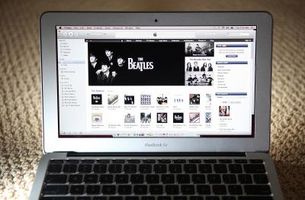
organizzazione ITunes è una questione di gusto personale in combinazione con il saper utilizzare il software specifico il computer esegue, tra cui la versione di iTunes e il sistema operativo. Tuttavia, alcuni trucchi possono aiutare a ottenere la libreria di iTunes guardando il modo in cui si desidera, in modo da poter trovare la tua musica con facilità. Eliminazione dei duplicati possono essere un po 'noioso se avete molti di loro; è possibile semplificare questo processo pure.
Attraverso varie circostanze, si può finire con i brani duplicati nella libreria di iTunes, ingombrano l'interfaccia e occupare spazio sul disco rigido. ITunes potrebbe nascondere questi di default, e alcune canzoni che non sono duplicati reale può avere lo stesso titolo, aggiungendo alla confusione. La chiave per risolvere questo è quello di premere il tasto "Alt" o "Opzione" su un computer Mac, o "Shift" su Windows, mentre si fa clic su "File" e quindi scegliere "Mostra esatti duplicati", pur tenendo premuto il tasto supplementare. Senza tenendo premuto il tasto mentre si fa clic, si ottiene solo l'opzione "Mostra duplicati", che includerà elementi come cover o canzoni con lo stesso nome. Il metodo esatto duplicato visualizza solo l'esatto duplicato e nasconde tutto il resto sulla vostra playlist per rendere la pulizia più facile.
Eliminazione duplicati deve essere effettuata manualmente, ma è necessario modi più semplici rispetto seguendo le istruzioni ufficiali iTunes, che ti dicono di fare clic su ogni elemento che si desidera rimuovere, quindi scegliere "File" e "Cancella". Ad esempio, se si conosce un evento recente ha causato duplicati a verificarsi, fare clic sulla colonna "Data di inserimento" per ordinare l'elenco per cui sono state aggiunte le voci. Fare clic sul primo elemento che è stato aggiunto al momento dell'errore, e quindi tenere "Shift" e fare clic sull'ultimo elemento, che sarà anche selezionare tutti gli elementi in mezzo. Da lì, è possibile fare clic su "File" e "Elimina", trascinare i tuoi articoli alla "Cestino" o nella cartella "Cestino", oppure fare clic destro e scegliere "Elimina" per sbarazzarsi degli elementi. Se i duplicati si è verificato, a volte sparsi, è ancora possibile selezionare più elementi da cancellare in una sola volta. Tenere premuto il tasto "Control" di Windows o il tasto "Command" su un Mac mentre si fa clic su ogni elemento che si desidera selezionare, e quindi eliminare l'intera partita in una sola volta.
ITunes offre strumenti di organizzazione interna per gestire i file multimediali sul computer. Lasciate che iTunes organizzare per voi scegliendo "File", "Library" e "Organizza libreria". Questa formulazione può variare a seconda della versione, ma i risultati sono gli stessi. Selezionare l'opzione di riorganizzare i file nella cartella iTunes Media. Questa opzione non sarà accessibile se i file multimediali sono già organizzati. Si può anche scegliere di consolidare i file, una opzione che consente la ricerca di iTunes sul computer e inserire tutti i tipi di file multimediali compatibili nelle appropriate cartelle di iTunes. Questa organizzazione può non apparire a cambiare molto come si guarda per i brani nella libreria, ma contribuirà iTunes operare in modo più efficiente e impostare i file del computer in modo che possano essere più facilmente spostato in un nuovo computer, se necessario.
Le playlist sono un modo semplice per mantenere la libreria organizzata in modo da poter accedere rapidamente gruppi di tuoi brani preferiti. Creare una nuova playlist con il simbolo più in basso a sinistra della finestra di iTunes, e quindi trascinare e rilasciare i brani dalla libreria nella playlist. Playlist appaiono in ordine alfabetico, ma è possibile rinominare qualsiasi playlist per organizzare le liste nell'ordine in cui si desidera vengano visualizzati.
Nel riquadro principale, è possibile ordinare i brani in base al nome, artista, album, genere o altro raggruppamento cliccando il titolo nella parte superiore di ogni colonna. È possibile modificare le colonne appaiono utilizzando le "Opzioni di visualizzazione" nel "menu Visualizza." Selezionare le intestazioni di colonna che si desidera visualizzare o ordinare da, e quindi fare clic su "OK". ITunes offre anche quattro layout visivo nell'angolo in alto a destra accanto alla barra di ricerca. Vista includono un elenco semplice, un elenco per album, una vista giostra e miniature. Scegli il tuo vista prima, e poi sorta all'interno di quella vista in base alle proprie preferenze.
